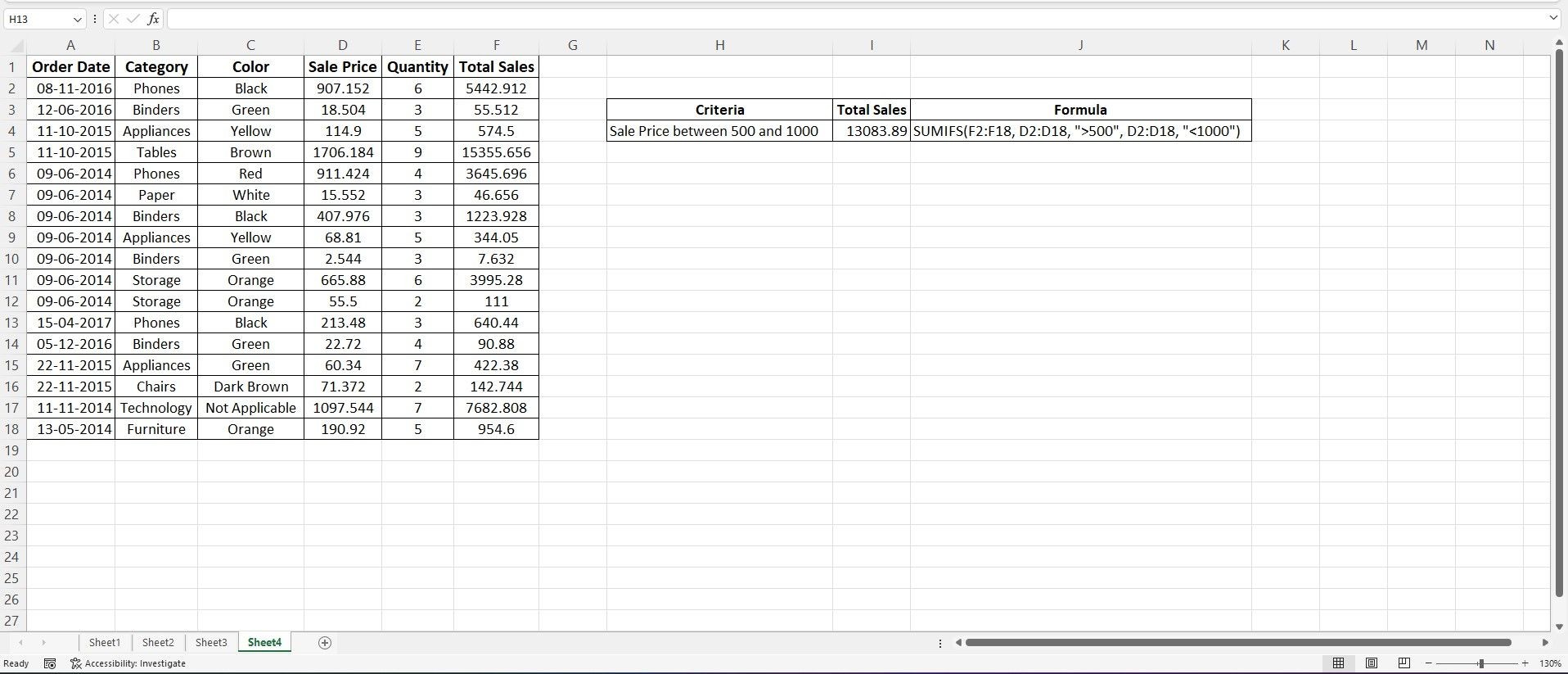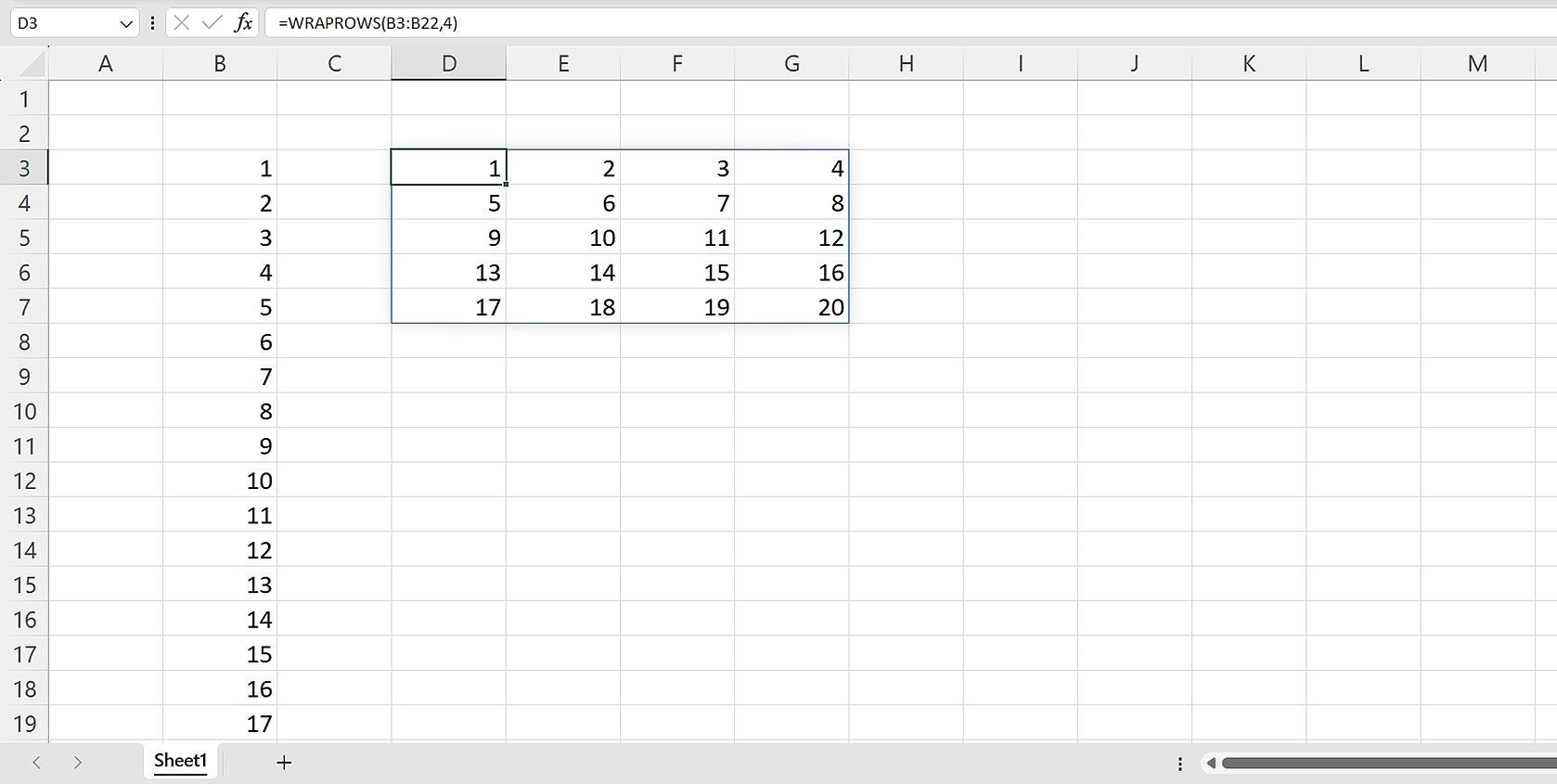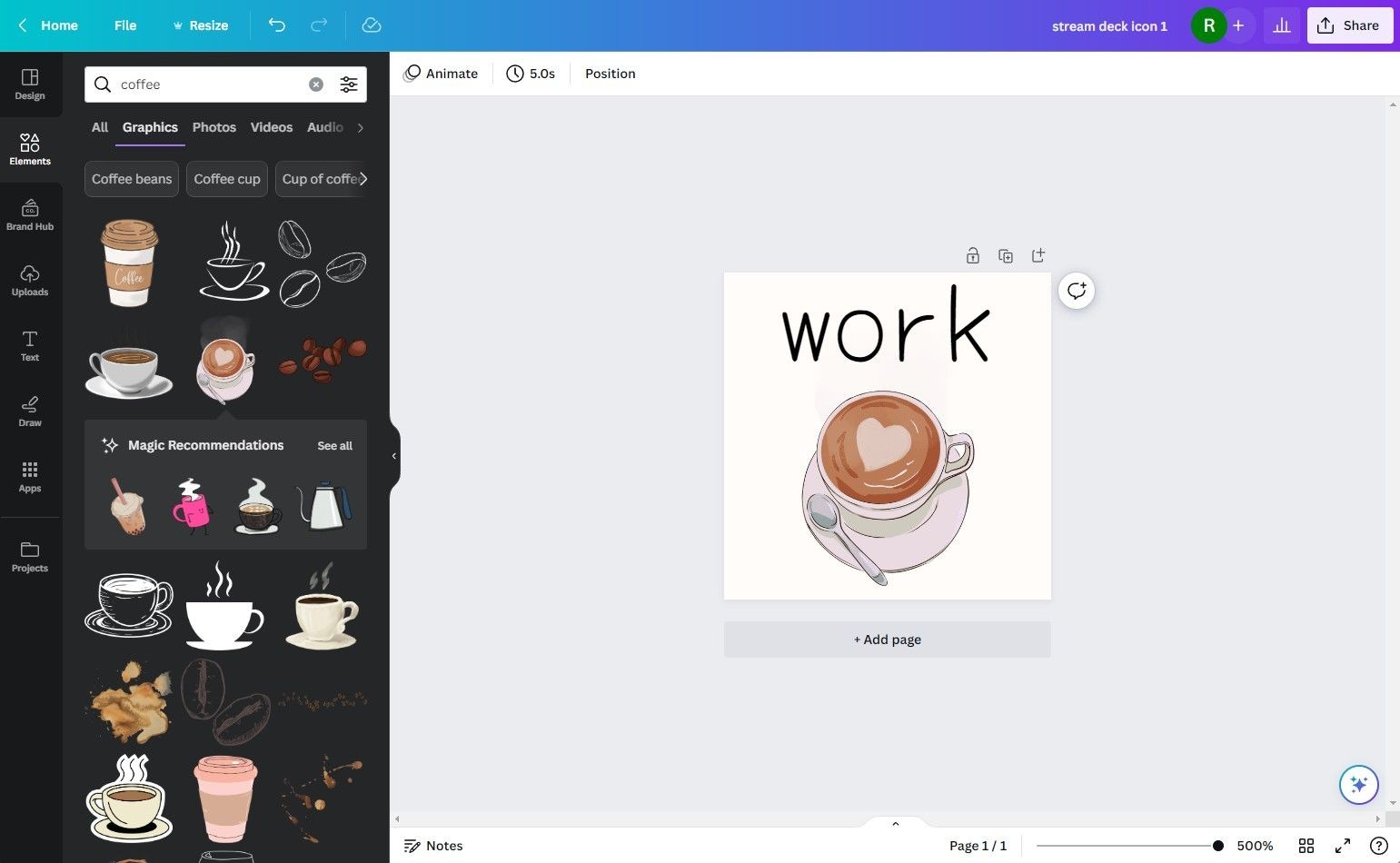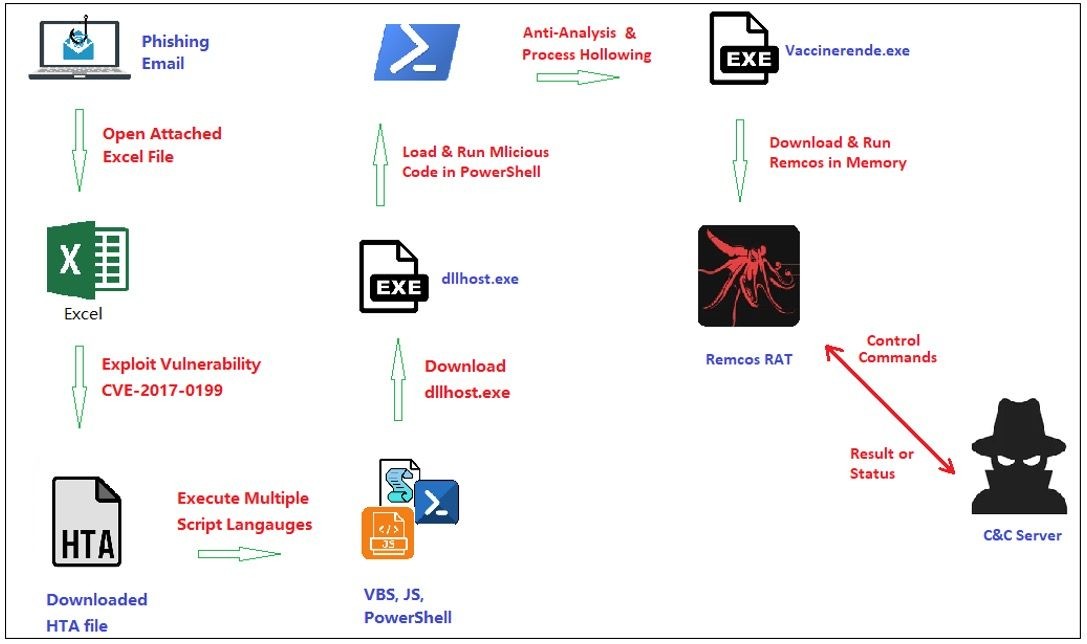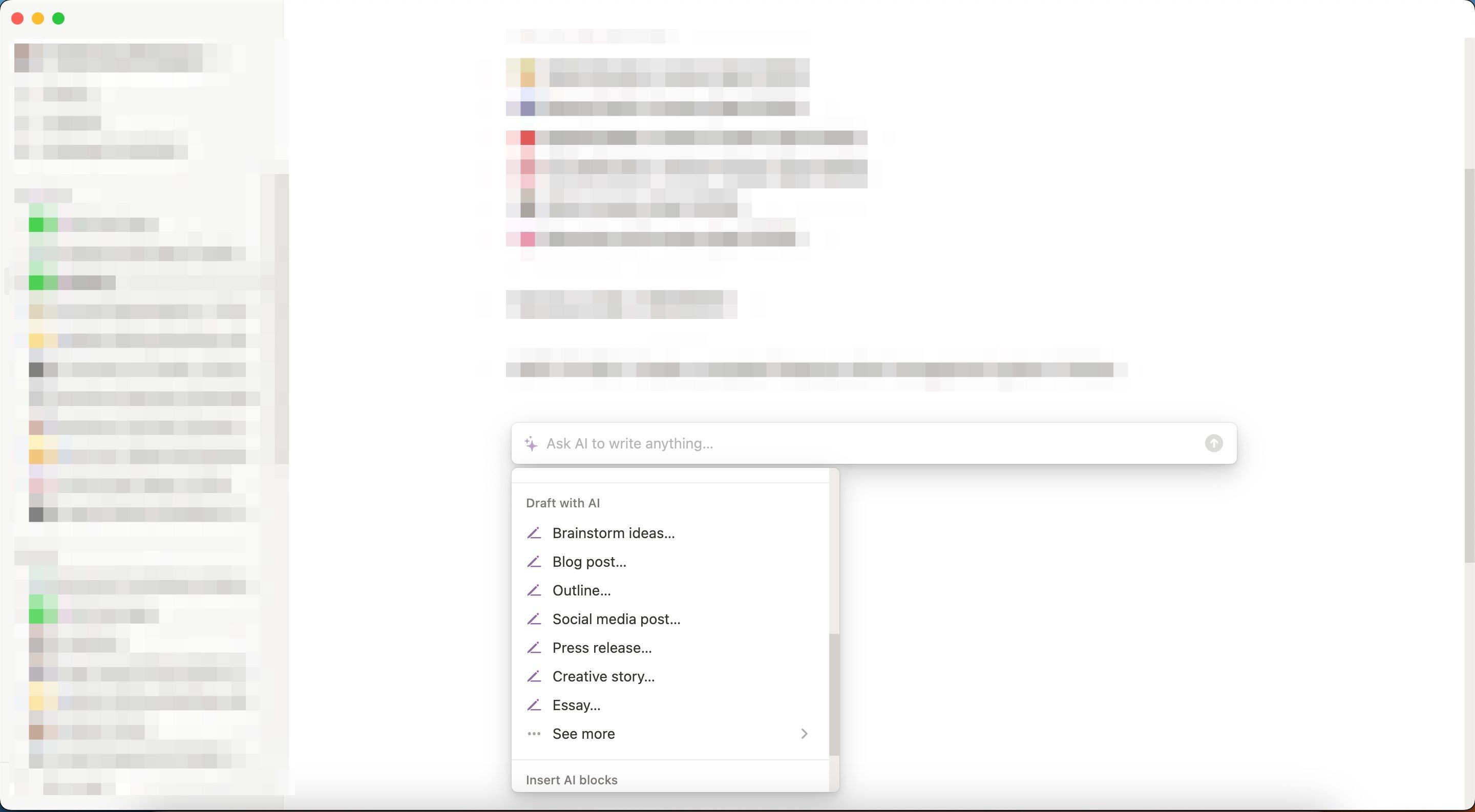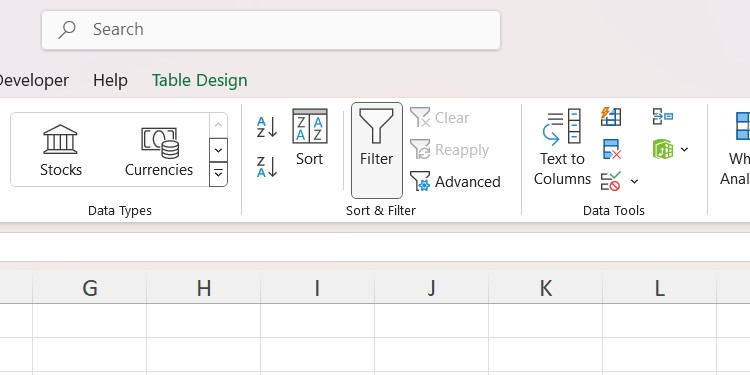Contents
Trong thế giới hiện đại, việc xây dựng một bài thuyết trình xuất sắc đòi hỏi nhiều thời gian. Tuy nhiên, với sự hỗ trợ từ trợ lý AI như Copilot trong PowerPoint, bạn có thể tiết kiệm công sức và tập trung vào việc trình bày hiệu quả. Trong bài viết này, chúng ta sẽ khám phá cách Copilot giúp bạn tạo bài thuyết trình mới từ đầu một cách dễ dàng và hiệu quả.
Tạo Bài Thuyết Trình Mới Từ Đầu
Bắt đầu một bài thuyết trình từ một trang trắng có thể khiến bạn cảm thấy nản lòng, dù bạn có ý tưởng tuyệt vời. Đây là lúc Copilot trong PowerPoint phát huy tác dụng. Copilot giúp bạn vượt qua rào cản ban đầu bằng cách tạo ra toàn bộ bài thuyết trình dựa trên một yêu cầu đơn giản. Bạn chỉ cần nhập chủ đề, và nó sẽ tạo ra một cấu trúc cơ bản với các slide liên quan.
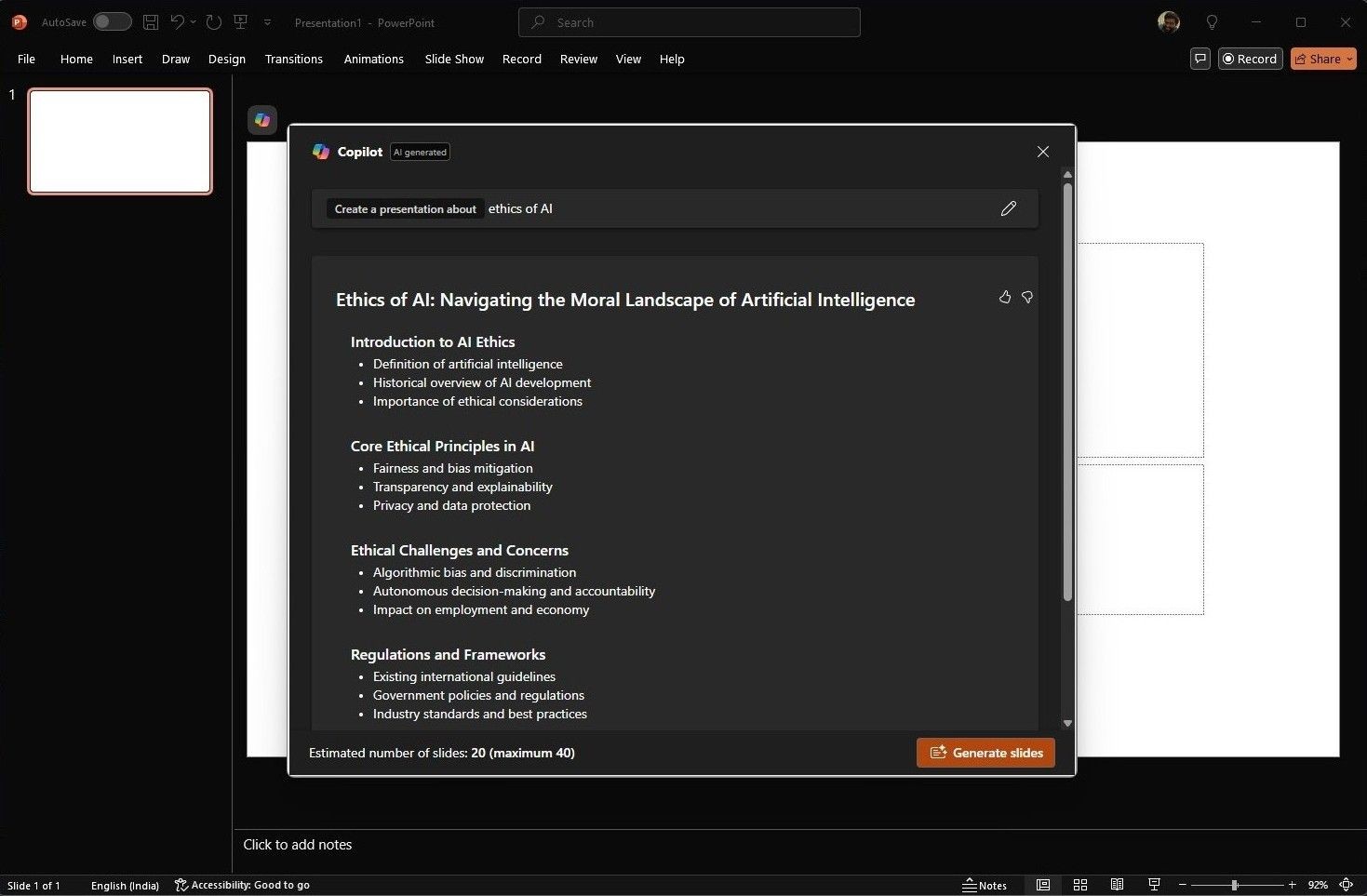 Cách tạo bài thuyết trình mới với Copilot trong PowerPoint
Cách tạo bài thuyết trình mới với Copilot trong PowerPoint
Ví dụ, nếu bạn cần trình bày về đạo đức trong AI, bạn chỉ cần nhập yêu cầu đó vào Copilot, và nó sẽ tạo ra một dàn ý với các slide bao gồm các chủ đề như nguyên tắc đạo đức, thách thức và lo ngại, và khung pháp lý. Điều này không chỉ dừng lại ở việc tạo ra một mẫu cơ bản.
Copilot còn vượt xa hơn các dàn ý cơ bản. Nó điền vào các slide với nội dung liên quan, bao gồm văn bản, hình ảnh và thậm chí là các gợi ý về bố cục. Điều này giống như có một trợ lý nghiên cứu đã làm xong công việc cho bạn. Tất nhiên, bạn cần tùy chỉnh nội dung được tạo ra để phù hợp với nhu cầu cụ thể của mình, bổ sung thêm những hiểu biết và dữ liệu cá nhân.
 Tạo slide với Copilot trong PowerPoint
Tạo slide với Copilot trong PowerPoint
Ngoài ra, Copilot còn giúp bạn tìm ý tưởng và tạo nội dung dựa trên các điểm chính mà bạn chia sẻ. Điều này rất hữu ích trong việc vượt qua khối sáng tạo và đảm bảo rằng các bài thuyết trình của bạn được toàn diện và thông tin.
Về cơ bản, Copilot cung cấp cho bạn một điểm khởi đầu vững chắc, mà bạn có thể tinh chỉnh và mở rộng thêm. Nó giúp bạn tiết kiệm hàng giờ nghiên cứu và tạo slide ban đầu, cho phép bạn tập trung vào những khía cạnh quan trọng hơn của bài thuyết trình.
 Người chỉnh sửa mẫu PowerPoint
Người chỉnh sửa mẫu PowerPoint
Cải Thiện và Sắp Xếp Lại Bài Thuyết Trình
Chúng ta đều đã từng gặp phải tình huống có một bài thuyết trình dài dòng với vô số điểm gạch đầu dòng và thông tin lộn xộn. Copilot có thể giúp bạn biến đống hỗn độn này thành một bài thuyết trình mạch lạc và hấp dẫn hơn. Bạn cũng có thể sử dụng nó để làm mới các bài thuyết trình hiện có. Có thể nội dung đã lỗi thời hoặc các slide quá dày đặc và khó hiểu. Copilot có thể giúp bạn sắp xếp lại và tạo ra một bài thuyết trình mới mẻ và hấp dẫn.
 Sắp xếp slide với Copilot trong PowerPoint
Sắp xếp slide với Copilot trong PowerPoint
Copilot phân tích bài thuyết trình hiện có của bạn và đưa ra các gợi ý để cải thiện cấu trúc và luồng thông tin. Nó có thể nhóm các slide liên quan lại với nhau, tạo các tiêu đề phần và đề xuất một trình tự logic giúp bài thuyết trình của bạn dễ theo dõi hơn. Sự cải tiến này đảm bảo rằng khán giả có thể nắm bắt các điểm chính mà không bị lạc trong biển thông tin.
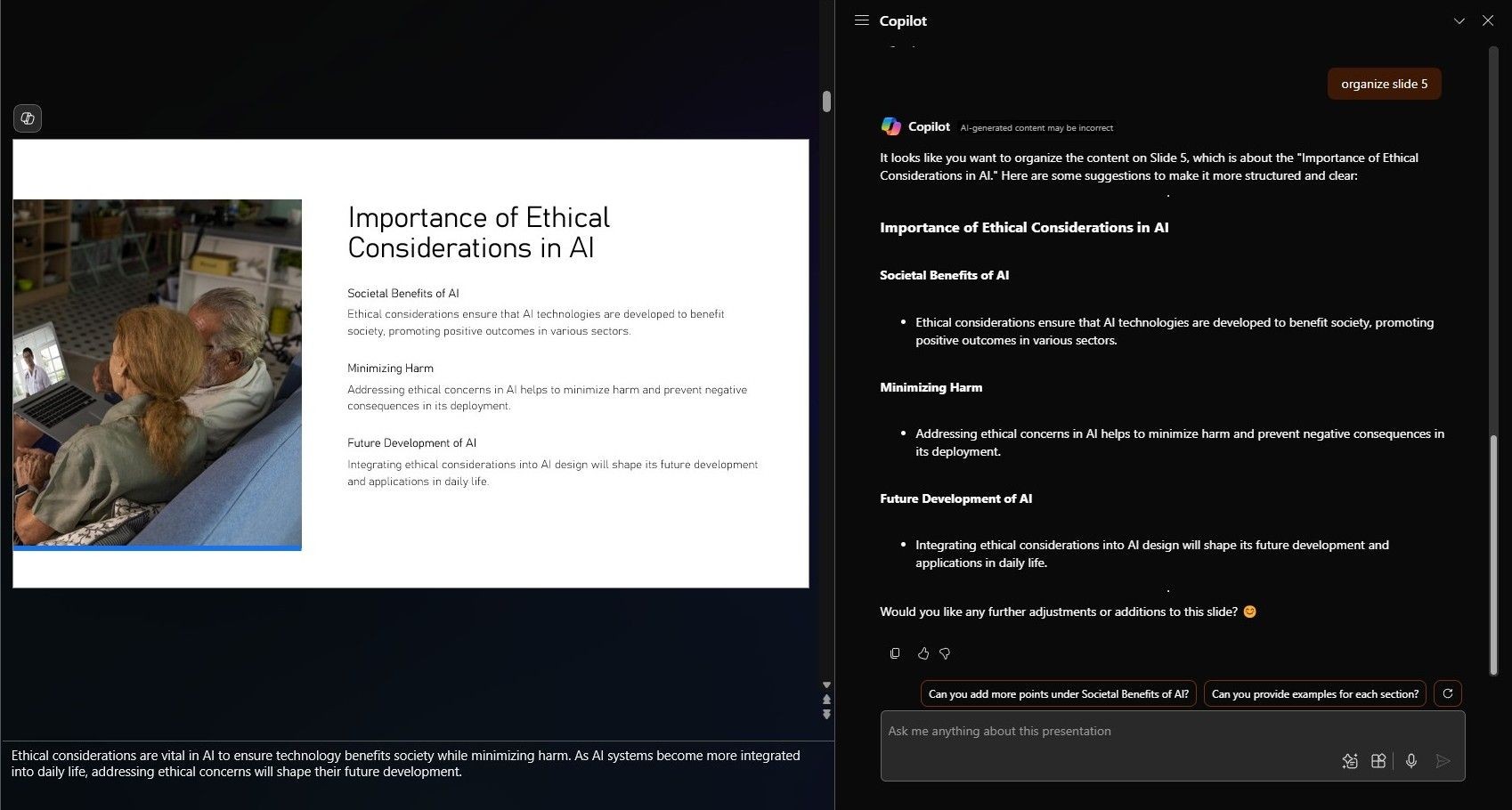 Sắp xếp một slide với Copilot trong PowerPoint
Sắp xếp một slide với Copilot trong PowerPoint
Về nội dung, Copilot giúp bạn cô đọng và làm rõ các slide. Ví dụ, nếu bạn có một slide chứa đầy văn bản, nó sẽ gợi ý cách chia nhỏ thành các phần dễ tiêu hóa hơn. Nó có thể đề xuất sử dụng các điểm gạch đầu dòng, thêm hình ảnh hoặc chia nội dung thành nhiều slide.
Về mặt thiết kế, nó gợi ý hình ảnh, biểu tượng và biểu đồ phù hợp với nội dung của bạn. Nếu các slide của bạn trông đơn điệu, nó sẽ đề xuất các yếu tố thiết kế và hiệu ứng để làm cho chúng hấp dẫn hơn về mặt thị giác.
Copilot cũng giúp bạn duy trì sự nhất quán về thương hiệu. Nó đảm bảo rằng phông chữ, màu sắc và phong cách của bài thuyết trình là đồng nhất.
-
Copilot trong PowerPoint có thể làm gì?
Copilot có thể tạo bài thuyết trình mới, cải thiện và sắp xếp lại các slide hiện có, cũng như tóm tắt và rút ra thông tin từ các bài thuyết trình. -
Tôi có cần tùy chỉnh nội dung do Copilot tạo ra không?
Có, bạn nên tùy chỉnh nội dung để phù hợp với nhu cầu cụ thể của mình và thêm các hiểu biết cá nhân. -
Copilot có giúp tôi tiết kiệm thời gian không?
Có, Copilot giúp bạn tiết kiệm thời gian bằng cách tự động hóa các bước ban đầu trong việc tạo bài thuyết trình. -
Tôi có thể sử dụng Copilot để làm mới các bài thuyết trình cũ không?
Có, Copilot có thể phân tích và cải thiện các bài thuyết trình hiện có để làm cho chúng mới mẻ và hấp dẫn hơn. -
Copilot có giúp tôi duy trì sự nhất quán về thương hiệu không?
Có, Copilot đảm bảo rằng phông chữ, màu sắc và phong cách của bài thuyết trình là đồng nhất. -
Tôi có thể sử dụng Copilot để tóm tắt các bài thuyết trình dài không?
Có, Copilot có thể tạo ra các bản tóm tắt ngắn gọn và thông tin từ các bài thuyết trình dài. -
Copilot có giúp tôi hiểu các dữ liệu và biểu đồ trong bài thuyết trình không?
Có, Copilot có thể phân tích dữ liệu và diễn giải các biểu đồ và đồ thị để rút ra các thông tin quan trọng.
Hãy khám phá thêm các mẹo hữu ích tại Tạp Chí Mobile. Để biết thêm thông tin về các mẹo và thủ thuật liên quan, hãy truy cập Mẹo.
Tóm Tắt và Rút Ra Thông Tin Từ Bài Thuyết Trình Hiện Có
Copilot đơn giản hóa việc tóm tắt một bài thuyết trình dài hoặc rút ra các thông tin quan trọng từ một bài thuyết trình phức tạp.
Thường xuyên, bạn cần nắm bắt nhanh các điểm chính từ một bài thuyết trình dài và phức tạp. Copilot có thể giúp bạn làm điều này bằng cách tạo ra một bản tóm tắt của bài thuyết trình. Các bản tóm tắt do Copilot tạo ra ngắn gọn và thông tin, nêu bật các điểm chính của từng slide hoặc các slide quan trọng trong một bộ.
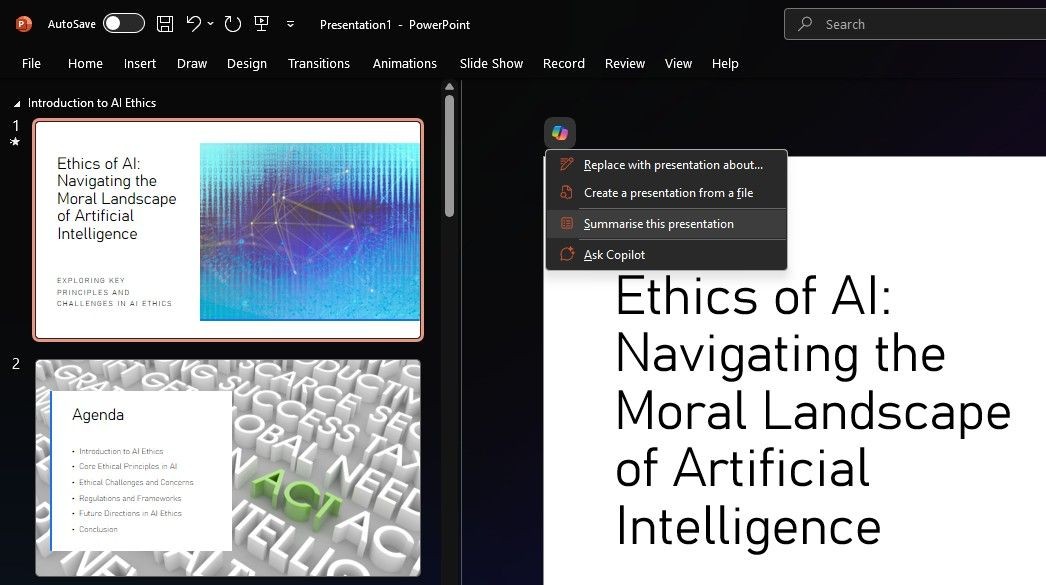 Tóm tắt bài thuyết trình với Copilot trong PowerPoint
Tóm tắt bài thuyết trình với Copilot trong PowerPoint
Điều này rất hữu ích khi tôi xem lại các bài thuyết trình từ đồng nghiệp hoặc khi tôi cần nhanh chóng làm mới trí nhớ về một chủ đề.
Ngoài việc tóm tắt, Copilot còn giúp tôi rút ra các thông tin quan trọng từ các bài thuyết trình. Nó có thể phân tích dữ liệu, diễn giải biểu đồ và đồ thị, và nhận diện các xu hướng và mẫu mà có thể không rõ ràng ngay lập tức. Những thông tin này không chỉ là những điểm quan trọng cần lưu ý mà còn có thể được sử dụng để làm phong phú thêm bài thuyết trình của bạn.
 Hiểu bài thuyết trình với Copilot trong PowerPoint
Hiểu bài thuyết trình với Copilot trong PowerPoint
Copilot trong PowerPoint cung cấp sự hỗ trợ vô giá với các khuyến nghị thiết kế trực giác, khả năng tạo nội dung và các thông tin chi tiết do AI điều khiển. Nó không chỉ là một công cụ; nó giống như một người cộng tác giúp bạn từng bước một.
Tuy nhiên, tôi khuyên bạn nên coi AI chỉ là một người bạn đồng hành sáng tạo – trí tuệ và sự sáng tạo của con người thêm giá trị đáng kể.